苹果手机不同的id怎么同步通讯录,在现代社会中苹果手机已经成为了我们生活中不可或缺的一部分,对于那些拥有多台苹果手机的人来说,同步通讯录却可能成为一个头疼的问题。每台手机都有不同的ID,如何将它们的通讯录同步起来成为了一个让人困惑的难题。幸运的是苹果为我们提供了一些方法来解决这个问题,让我们能够轻松地在多台苹果手机之间同步通讯录。接下来我们将探讨这些方法,帮助您解决这个烦恼。
多台苹果手机通讯录同步方法
具体方法:
1.两台或多台手机,依次点击“设置”>“iCloud”>“登录Apple ID”,输入同一个Apple ID登录。
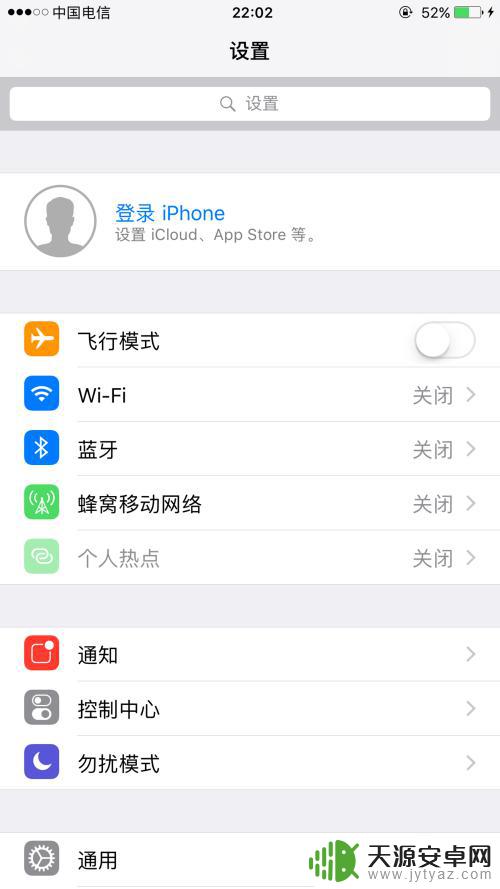
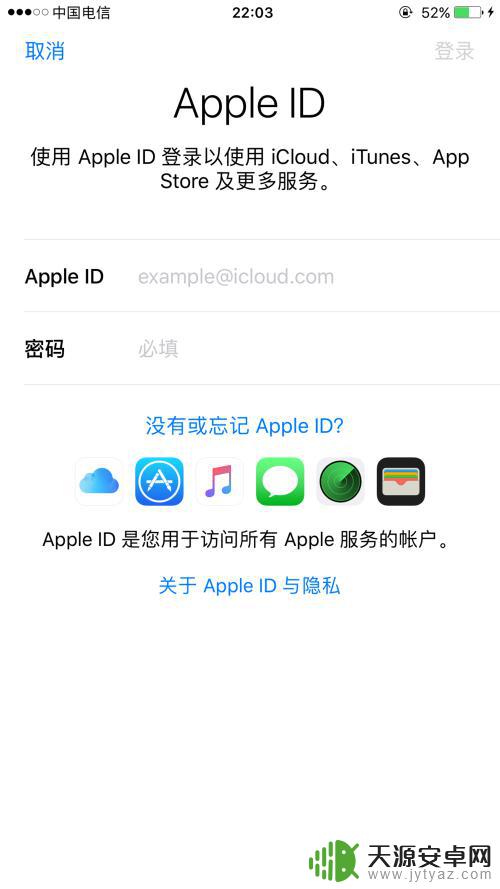
2.等待登录完毕,登录过程中提示如图需要输入密码,按照文字提示,输入本机“屏幕解锁密码”即可
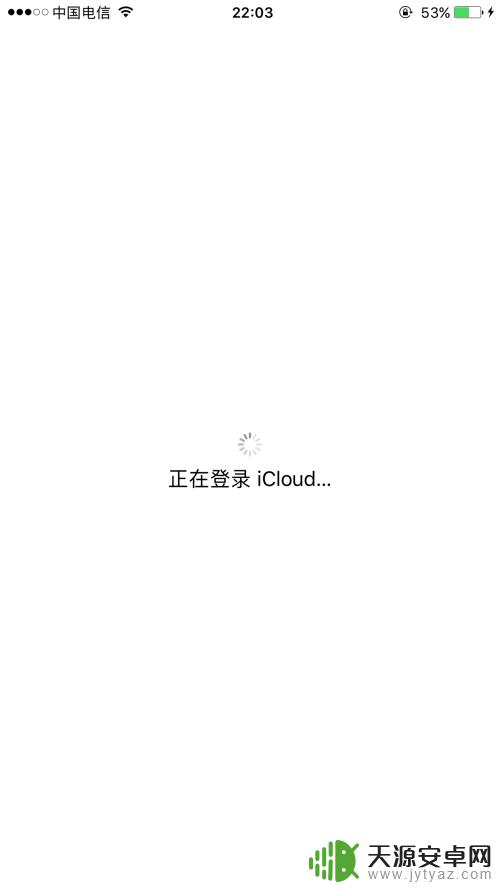
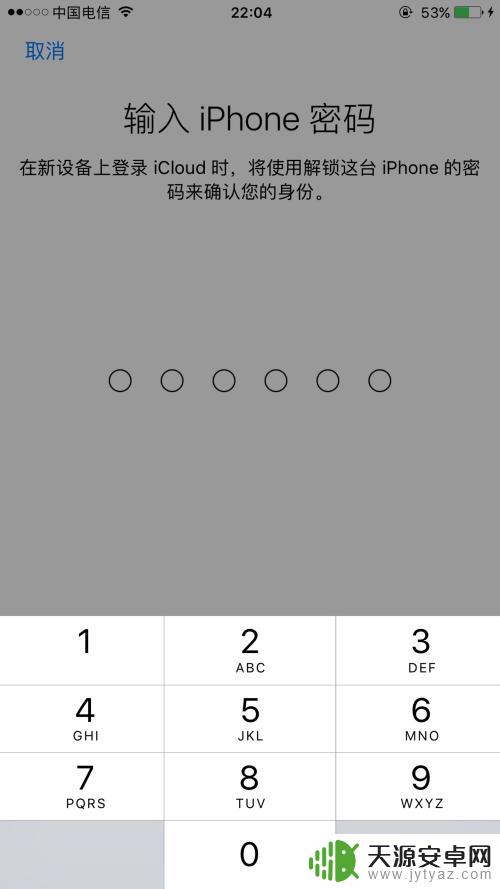
3.登录完毕,连接WiFi后。两台或多台手机操作:“设置”>“iCloud”,把“通讯录”点击为“打开”状态(如图所示)。等待30s~1分钟,通讯录同步完毕,此时两台或多台iPhone手机的通讯录内容都会一模一样。
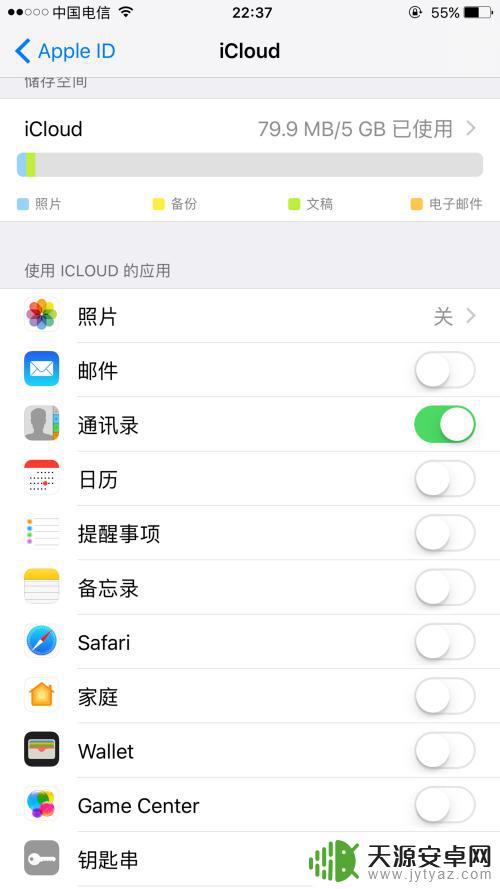
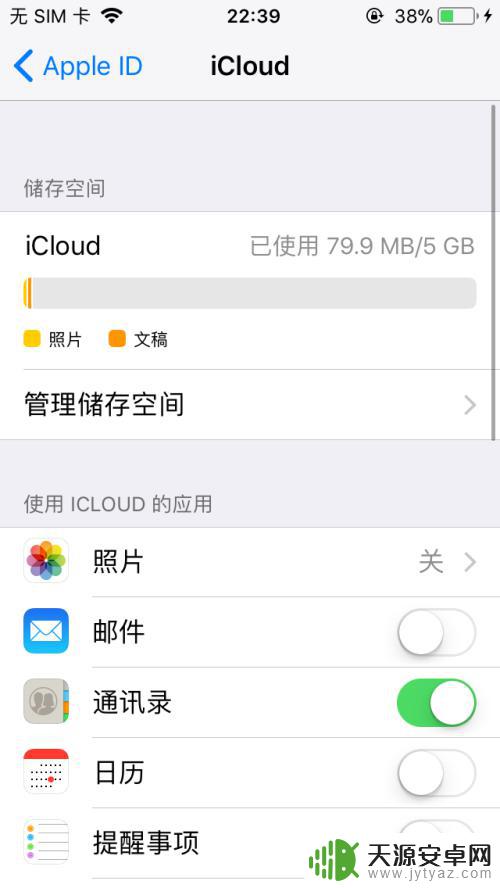
4.如果是想尝新的朋友们,点击了“注销”。然后页面跳转到“是否保留此iPhone数据副本”页面时,如果点击了“取消”,别忘记前往“设置”>“iCloud”>“查找我的iPhone”里,开启“查找我的iPhone”开关!
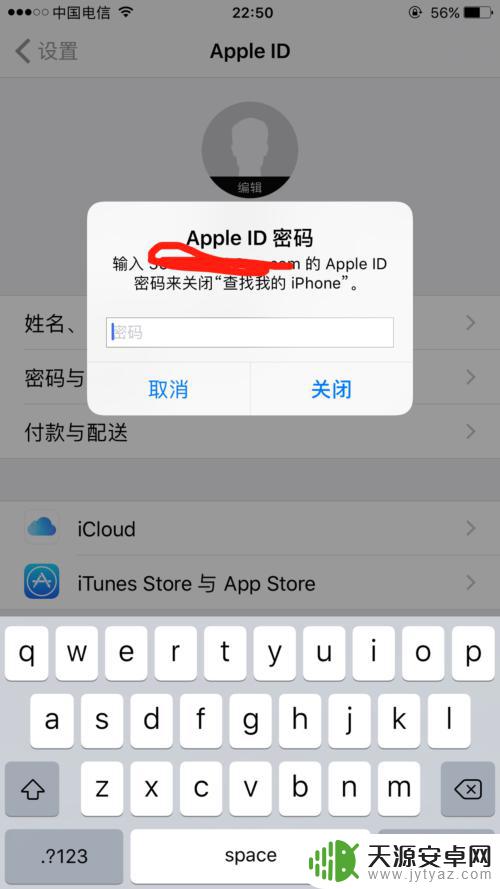
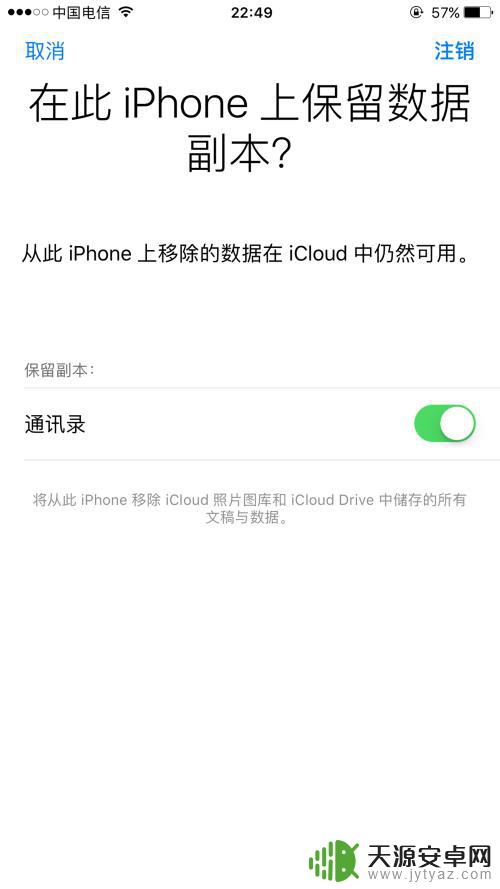
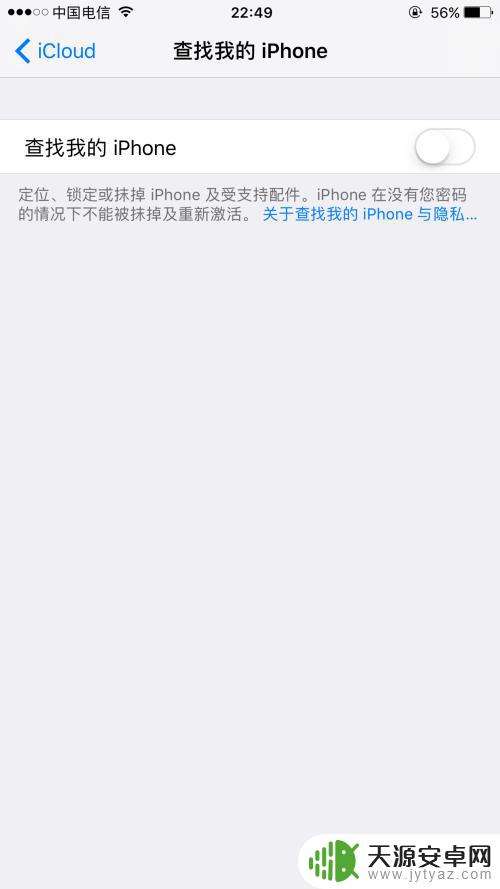
以上是关于如何同步不同的苹果手机id的通讯录的全部内容,如果您遇到类似情况,可以按照小编提供的方法进行解决。









